Integrar con Citrix HDX Plus para Windows 365 en una implementación de Grabación de sesiones
En este artículo se explican los procedimientos para crear un sitio de Grabación de sesiones mediante una conexión de host y, a continuación, integrar el servicio de Grabación de sesiones con Citrix HDX plus para Windows 365.
Requisitos para usar esta solución
Para implementar correctamente la solución, se deben cumplir los siguientes requisitos:
Requisitos de Citrix
- Arrendatario de Citrix Cloud con derechos para Citrix HDX Plus para Windows 365
- Cuenta de administrador de Citrix Cloud con derechos de administrador total.
- El entorno implementado debe tener acceso a:
- https://*.citrixworkspacesapi.net (proporciona acceso a las API de Citrix Cloud de las que hacen uso los servicios)
- https://*.cloud.com (proporciona acceso a la interfaz de inicio de sesión de Citrix Cloud)
- https://*.blob.core.windows.net (proporciona acceso a Azure Blob Storage, que almacena actualizaciones para el cliente de la nube de Grabación de sesiones)
Requisitos de Microsoft
- Cuenta de administrador de Azure:
- Administrador global de Azure AD
Configuraciones compatibles
El servicio de Grabación de sesiones es compatible con implementaciones de Windows 365 con equipos de la nube unidos a Entra y unidos a Entra híbridos.
Paso 1: Agregar una conexión de host a la suscripción de Azure
Para obtener una guía paso a paso, consulte Agregar una conexión de host.
Paso 2: Crear e implementar un sitio de Grabación de sesiones a través de la conexión de host
Puede crear un sitio para implementar estos recursos de Grabación de sesiones en su suscripción de Azure desde el servicio de Grabación de sesiones:
- Servidores de grabación de sesiones
- Bases de datos
- Almacenamiento
- Equilibrador de carga
También puede obtener configuraciones recomendadas de almacenamiento y de máquinas virtuales, predecir costes y ver costes mensuales reales del uso de Azure desde el servicio de Grabación de sesiones.
En el caso de sitios existentes implementados en Azure, puede agregarles recursos, incluidos servidores y almacenamiento, y cambiar las direcciones IP que pueden acceder al equilibrador de carga.
Este artículo le guía a través de estos procedimientos:
-
Seleccione Configuración > Servidor de administración en el panel de navegación de la izquierda del servicio de Grabación de sesiones.
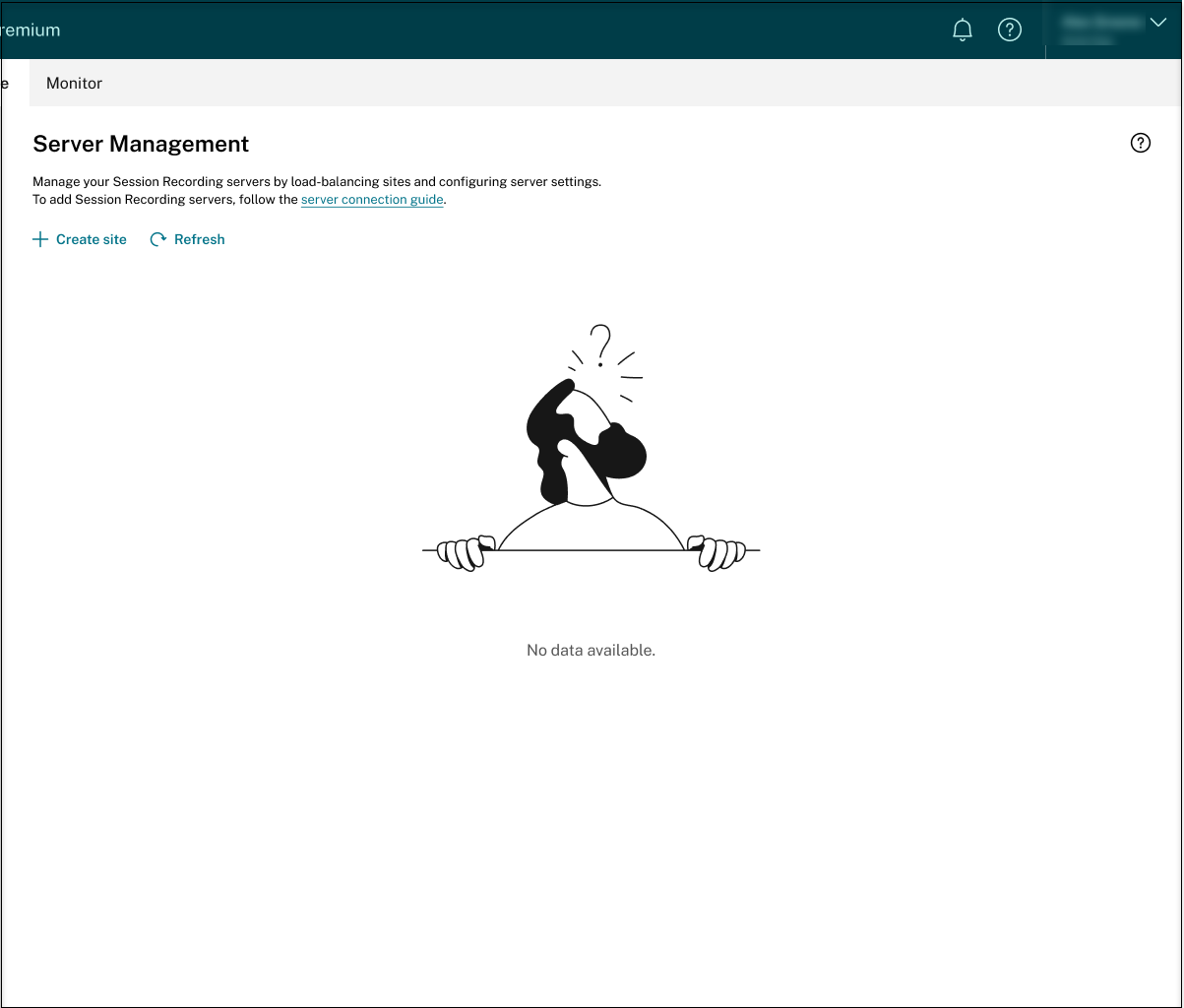
-
En la página Administración de servidores, haga clic en Crear sitio. Aparece la página Crear sitio.
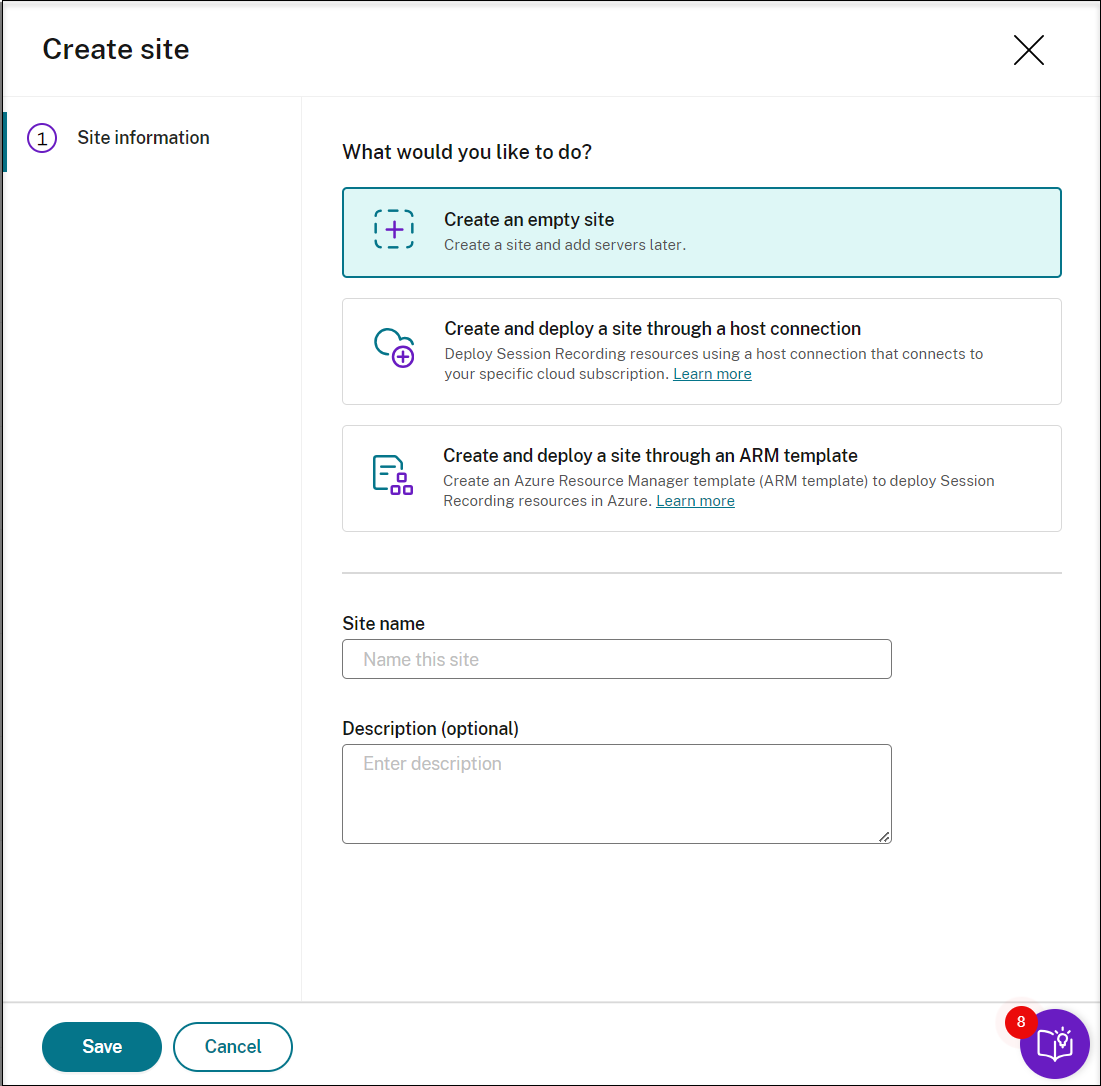
-
Seleccione Crear e implementar un sitio a través de una conexión de host. Los pasos principales se enumeran en el menú de navegación de la izquierda.
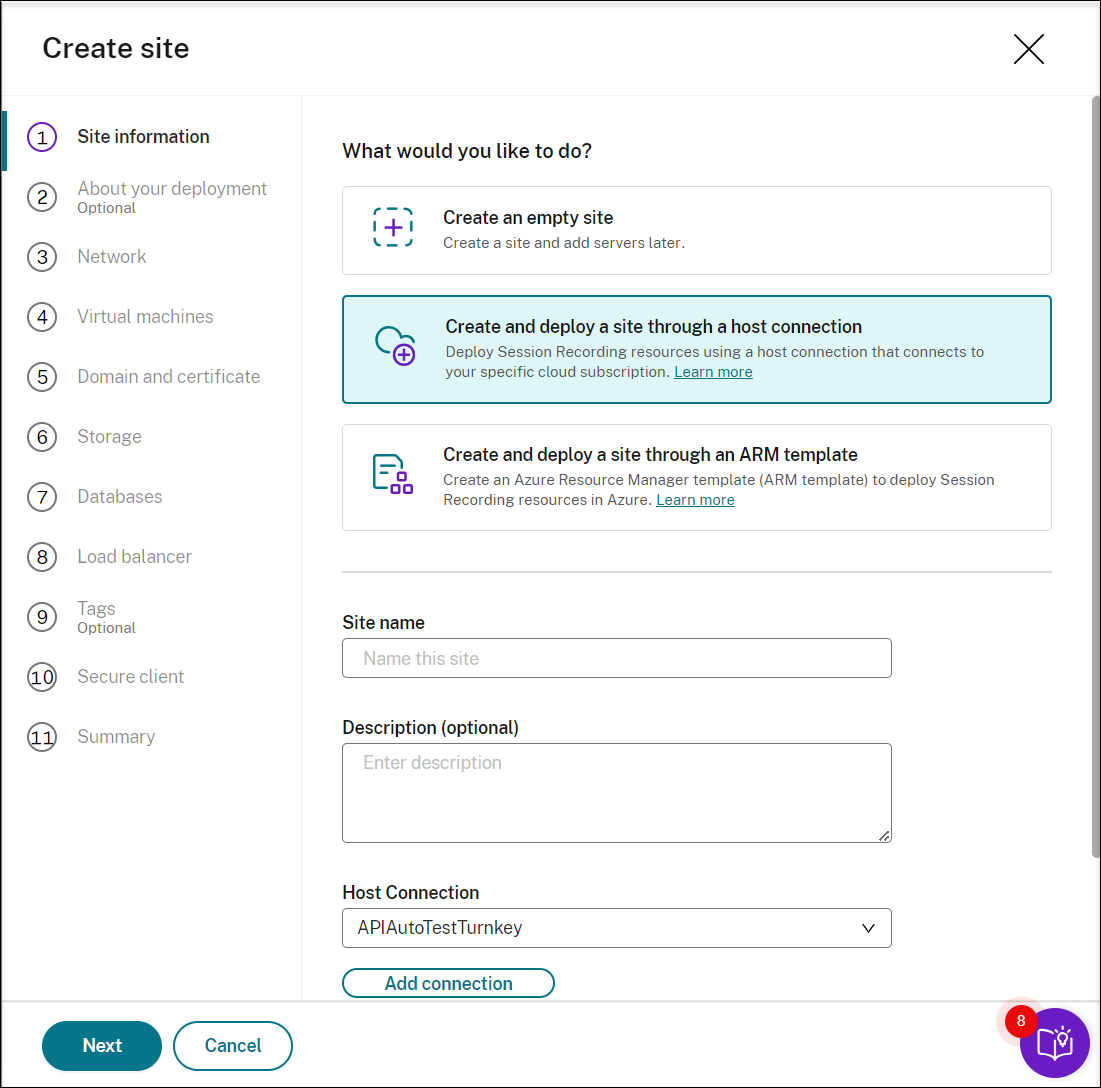
-
Introduzca un nombre y una descripción del sitio, seleccione la conexión de host que agregó en el paso 1 y especifique una región. No se admiten las regiones de Azure Government.
-
Después de completar la información del sitio, haga clic en Siguiente para continuar.
-
(Opcional) Para obtener recomendaciones sobre las configuraciones de almacenamiento y de máquinas virtuales, proporcione información sobre sus necesidades de grabación.
Para omitir este paso, haga clic en Omitir este paso o, si no, en Siguiente sin seleccionar nada.
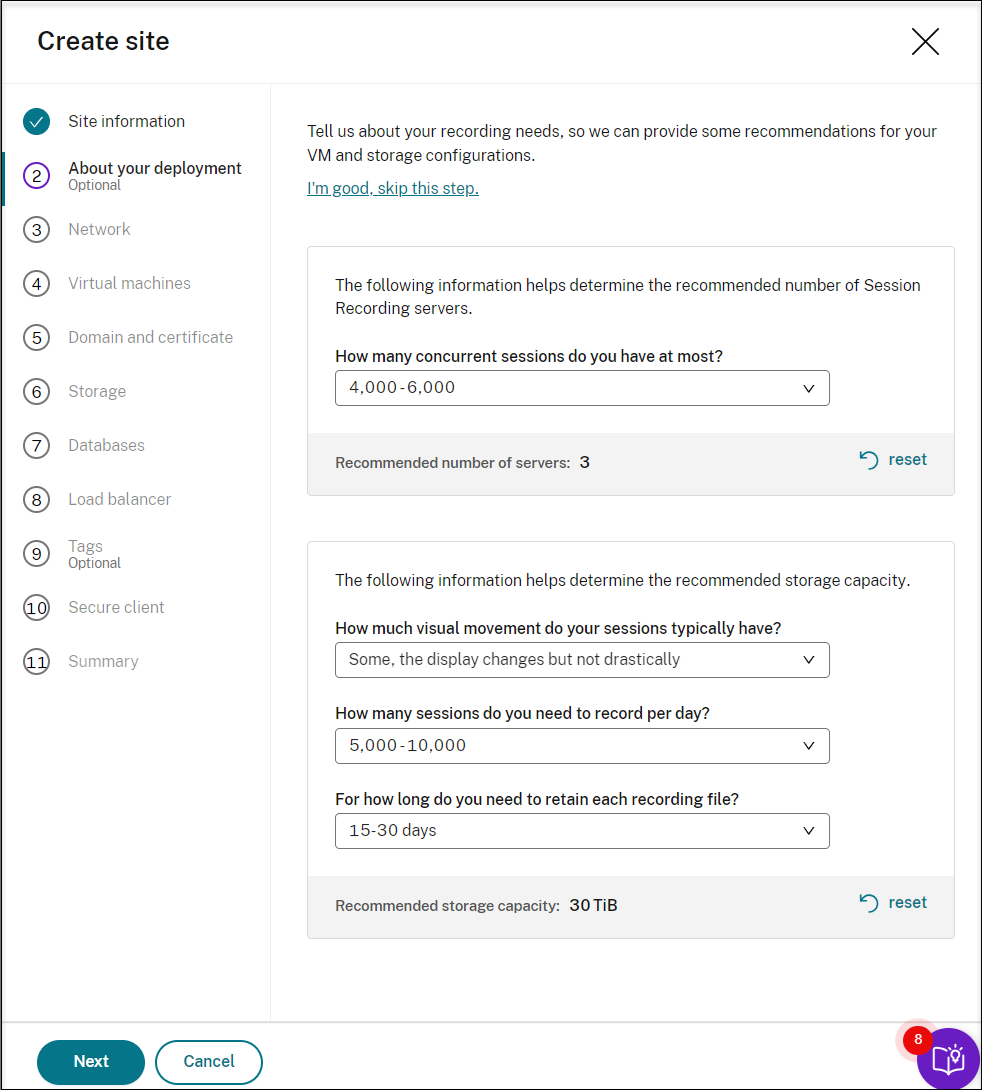
Al seleccionar una opción de la lista desplegable, verá una recomendación según su selección. Hay un botón de restablecimiento disponible junto a la recomendación. Le permite borrar lo que haya seleccionado y la recomendación de esa sección.
-
Vaya al portal de Azure y cree una nueva red virtual en la región que seleccionó y configure el emparejamiento de redes virtuales entre la nueva red virtual y aquella a la que están conectados sus VDA. A continuación, agregue una subred en la nueva red virtual. Busque e introduzca el identificador de subred que aparece a continuación.
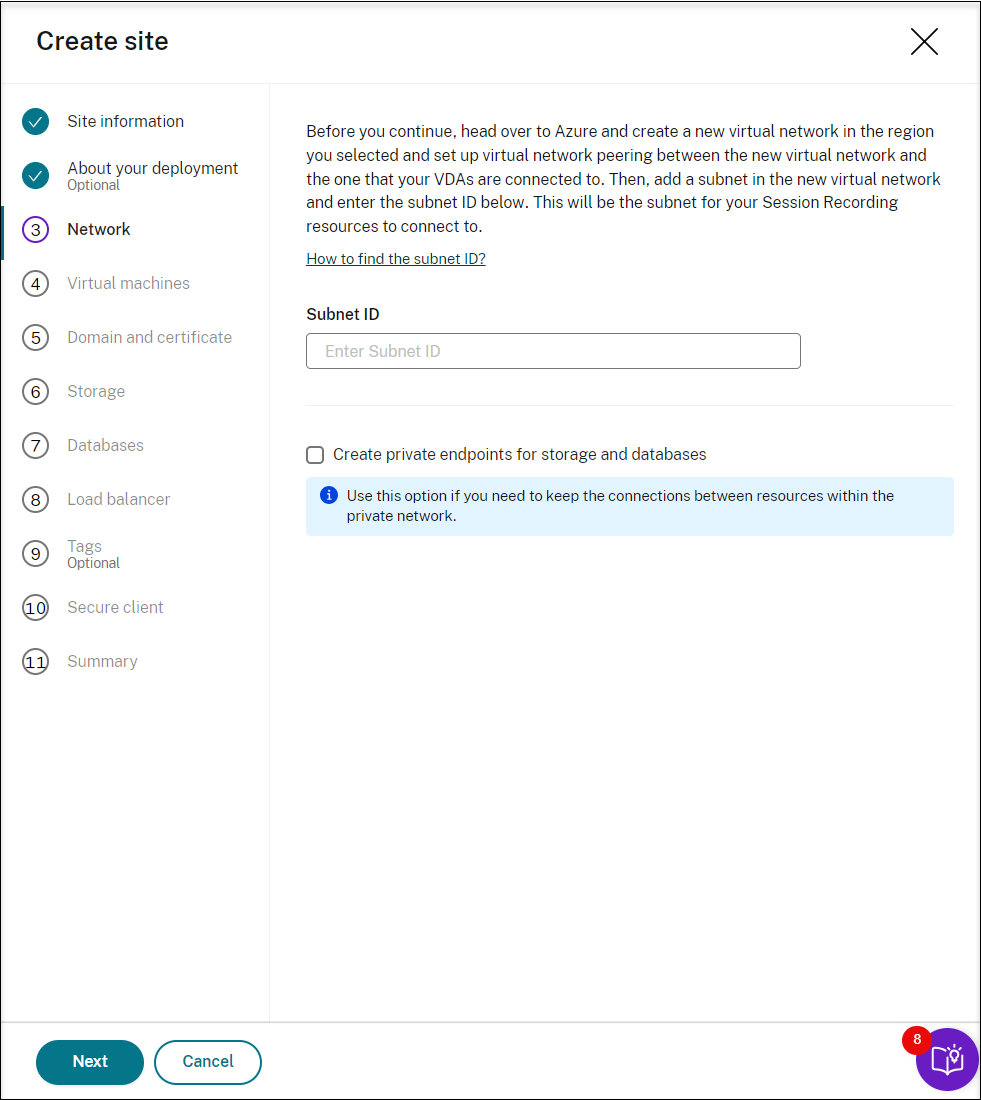
Para mantener las conexiones entre los recursos dentro de la red privada, seleccione la casilla Crear puntos finales privados para almacenamiento y bases de datos.
Después de seleccionar la casilla Crear puntos finales privados para almacenamiento y bases de datos, decida si quiere introducir otro identificador de subred teniendo en cuenta lo siguiente:
- Si no piensa unir los servidores de grabación de sesiones a un dominio de Active Directory, la subred no es necesaria. En ese caso, deje vacío el campo del identificador de subred.
- Si deja vacío el campo Identificador de subred, unirá sus servidores de grabación de sesiones a un dominio de Azure Active Directory.
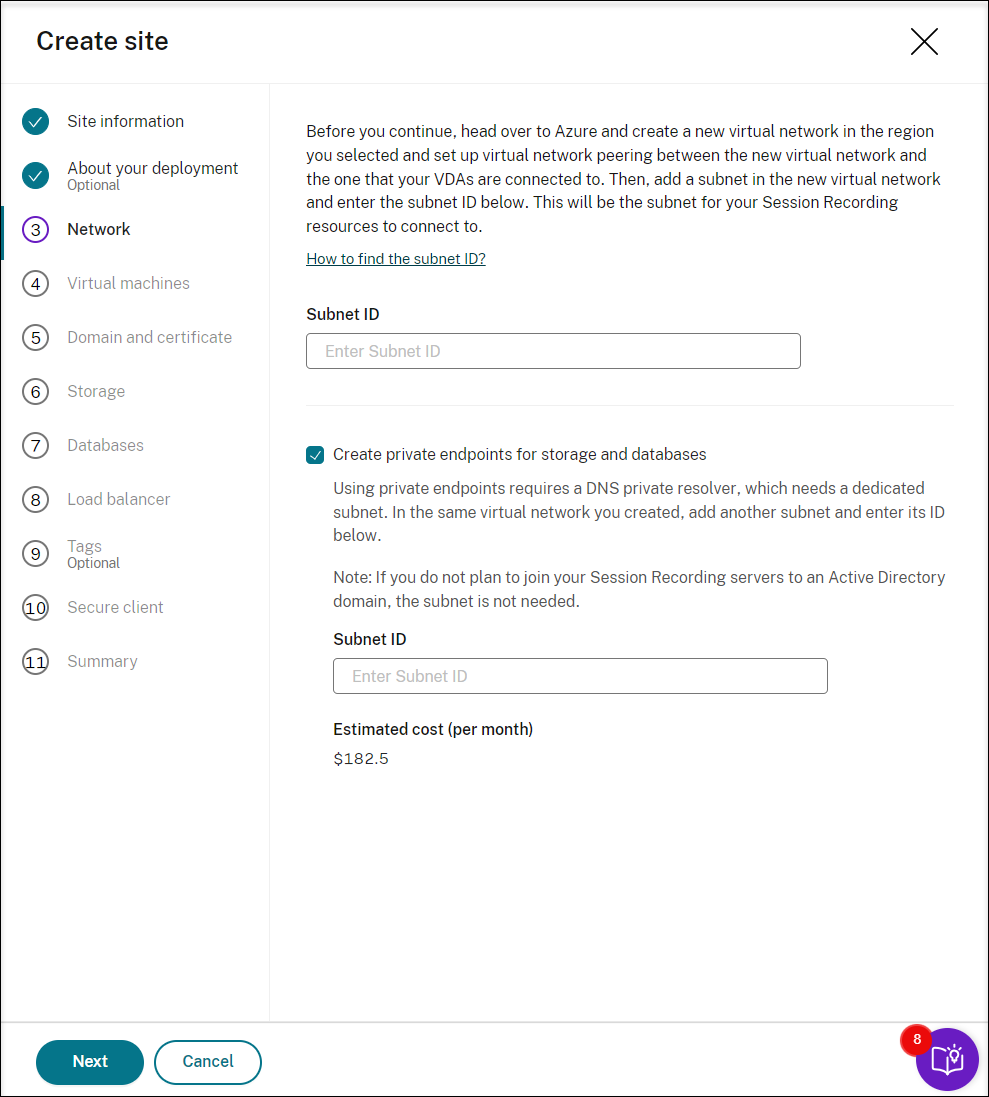
-
Cree máquinas virtuales (VM) como servidores de Grabación de sesiones.
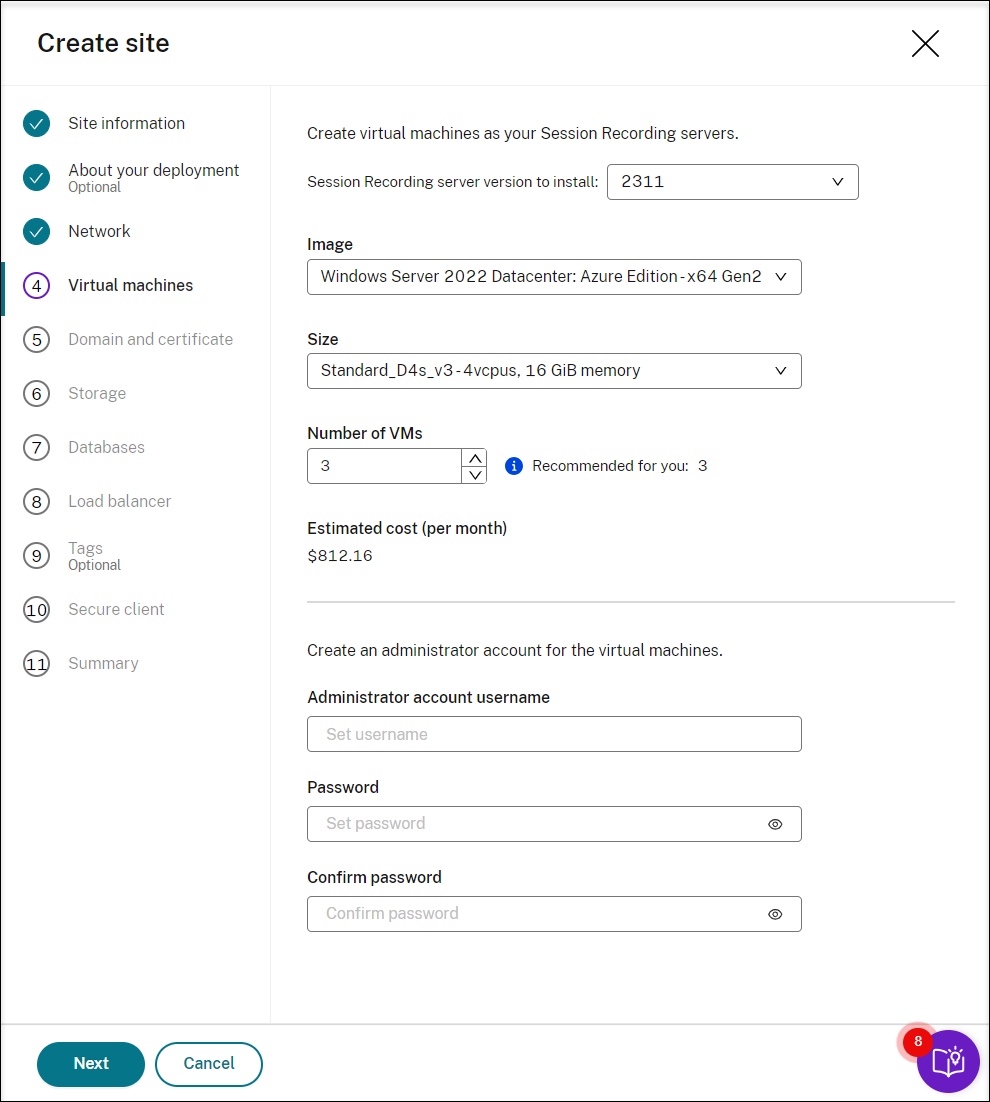
Nota:
- El campo Cantidad de VM se prerrellena con la cantidad recomendada, si lo hay. Cambie la cantidad según sea necesario.
- Los costes estimados se basan en precios estándar y no tienen en cuenta los descuentos. Lo habitual es que los costes reales sean inferiores a los estimados.
-
Una los servidores de grabación de sesiones al mismo dominio que sus VDA y especifique un certificado para los servidores de grabación de sesiones.
-
Si los VDA se conectan a un dominio de Active Directory, seleccione la casilla Unir servidores a un dominio de Active Directory e introduzca la información pertinente. Al seleccionar la casilla Unir servidores a un dominio de Active Directory, configurará la implementación para un escenario híbrido, integrando Active Directory local con Azure AD.
-
Si los VDA se conectan a un dominio de Azure Active Directory (Azure AD), desactive la casilla Unir servidores a un dominio de Active Directory. Cuando termine de crear el sitio actual, asegúrese de unir manualmente los servidores de grabación de sesiones al mismo dominio de Azure AD. Tenga en cuenta que la implementación pura de Azure AD solo está disponible para la Grabación de sesiones 2402 y versiones posteriores.
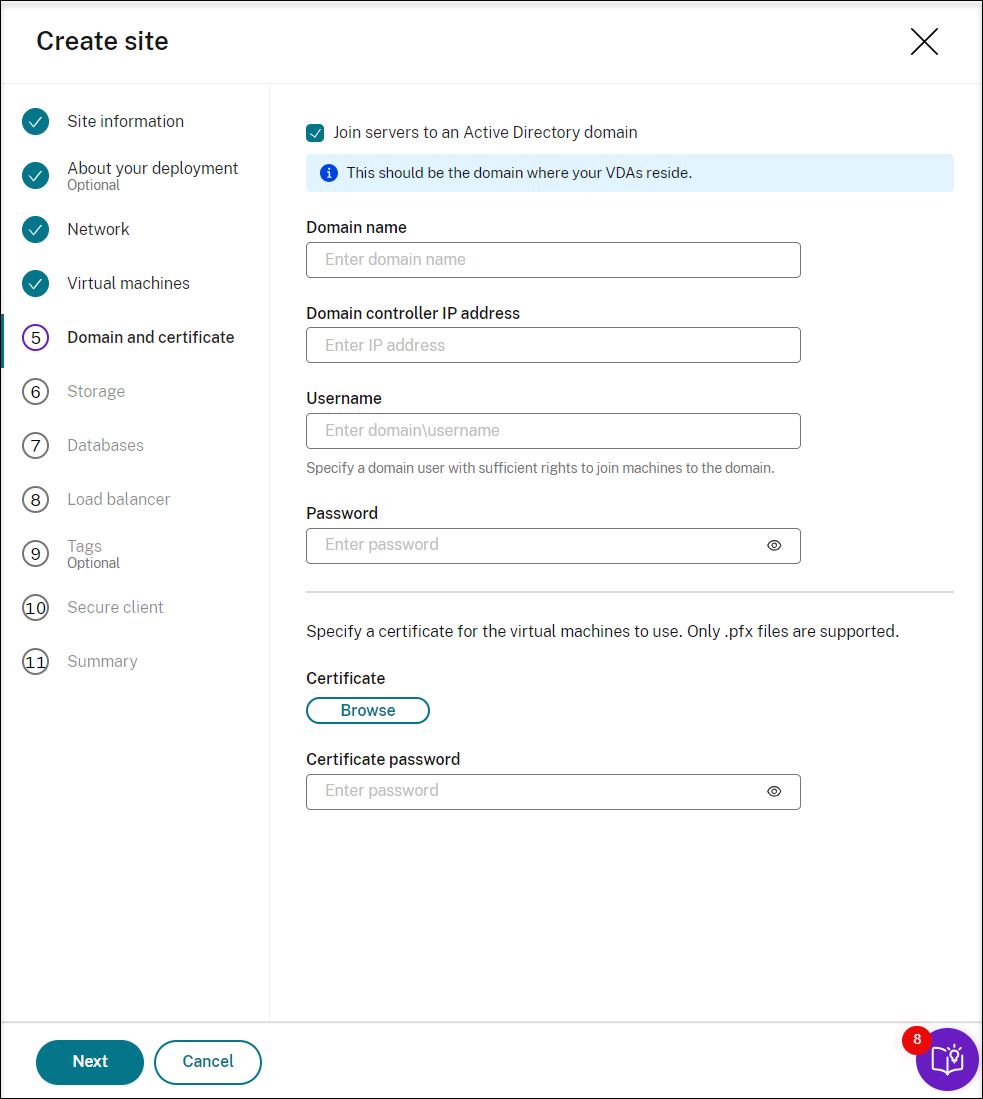
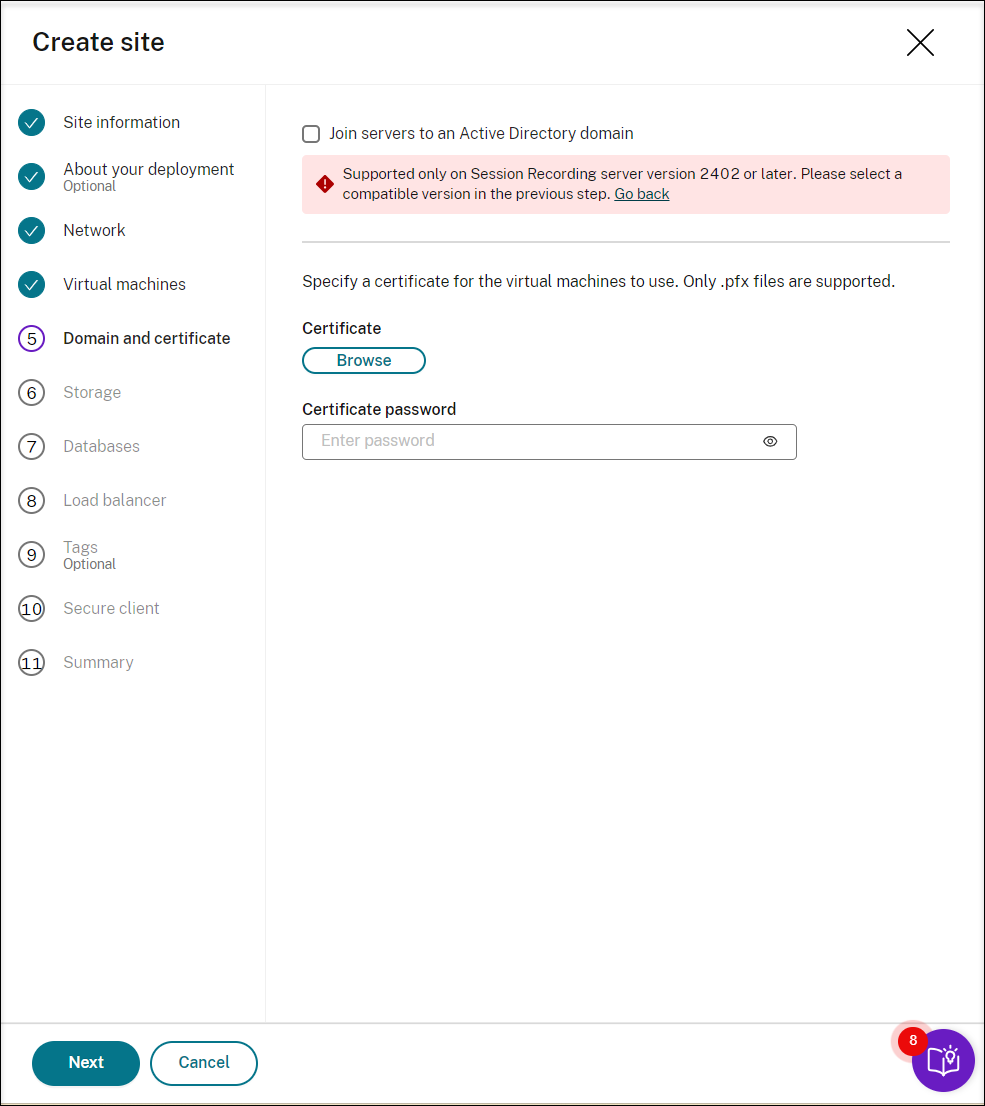
Nota:
Desde julio de 2023, Microsoft cambió el nombre de Azure Active Directory (Azure AD) a Microsoft Entra ID. En este documento, cualquier referencia a Azure Active Directory, Azure AD o AAD ahora se refiere a Microsoft Entra ID.
-
-
Configure una cuenta de almacenamiento de Azure y recursos compartidos de archivos para almacenar sus archivos de grabación. Para obtener información sobre los precios, consulte Precios de Azure Files.
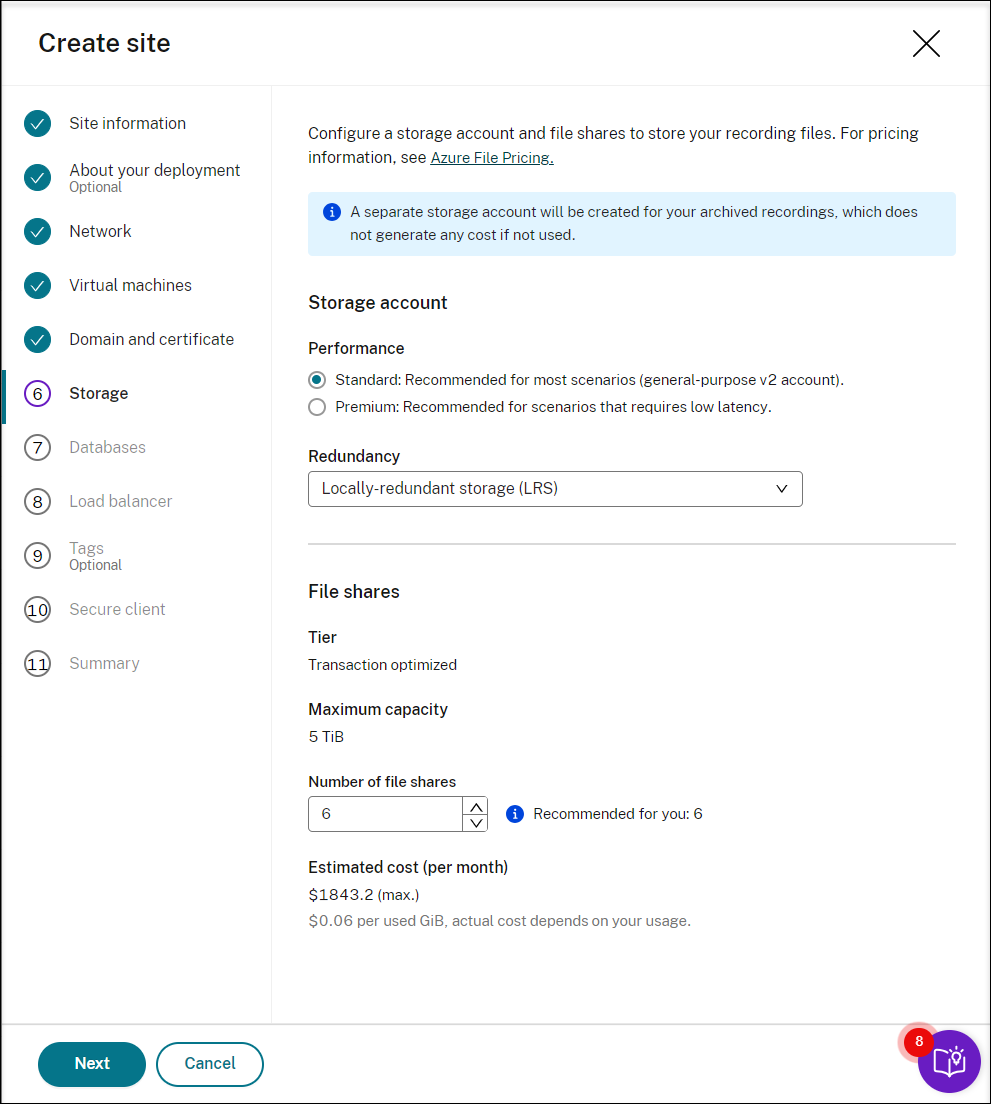
-
Cree dos bases de datos SQL en Azure. Una se usa como base de datos de Grabación de sesiones (denominada sessionrecording), y la otra como base de datos de registros de administrador (denominada sessionrecordinglogging).
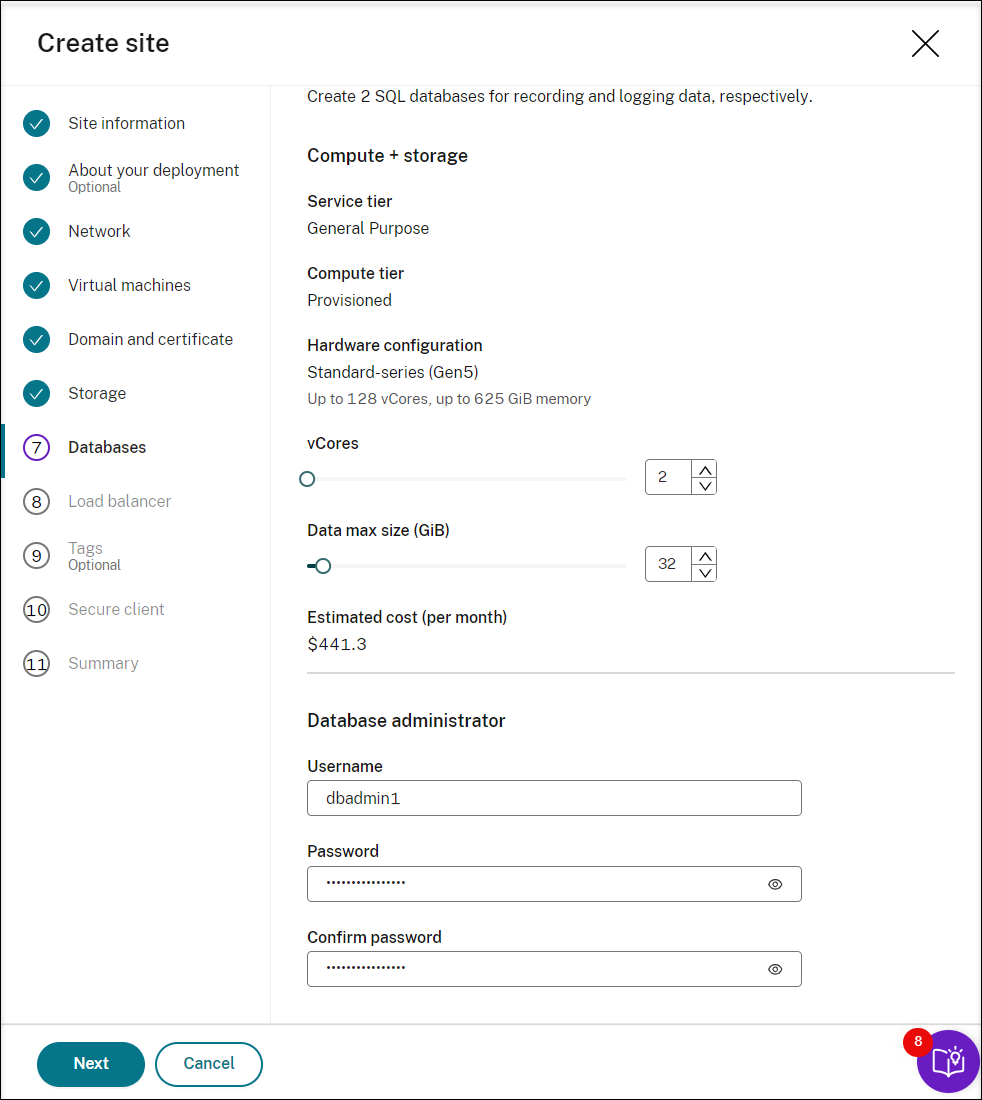
-
Cree un equilibrador de carga para distribuir la carga de trabajo entre los servidores de grabación de sesiones. Introduzca las direcciones o los intervalos de las direcciones IP de los VDA y sepárelos por comas (,) en el campo Restringir el acceso del equilibrador de carga solo a las siguientes direcciones. Para obtener información sobre los precios, consulte Precios de Load Balancer.
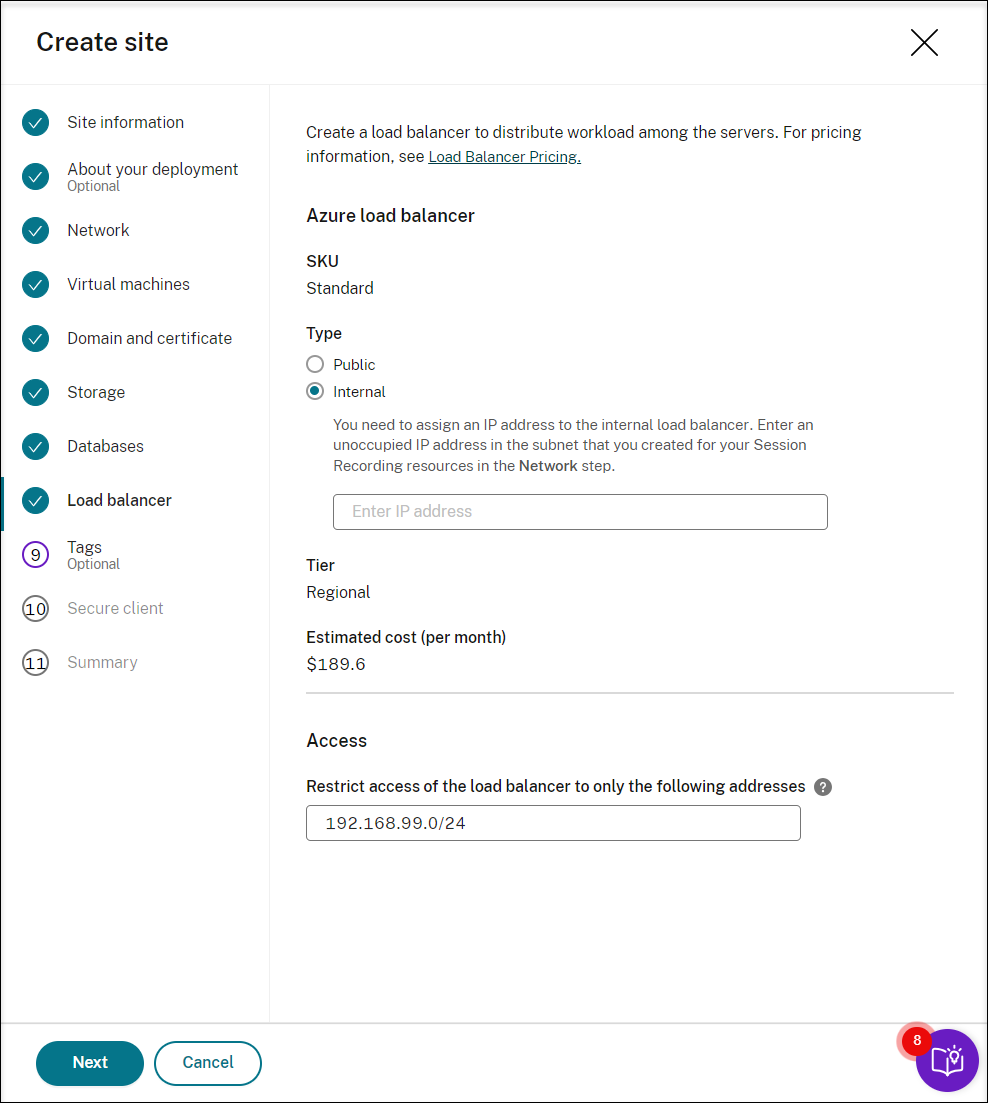
-
(Opcional) Aplique etiquetas a los recursos de Azure que creará.
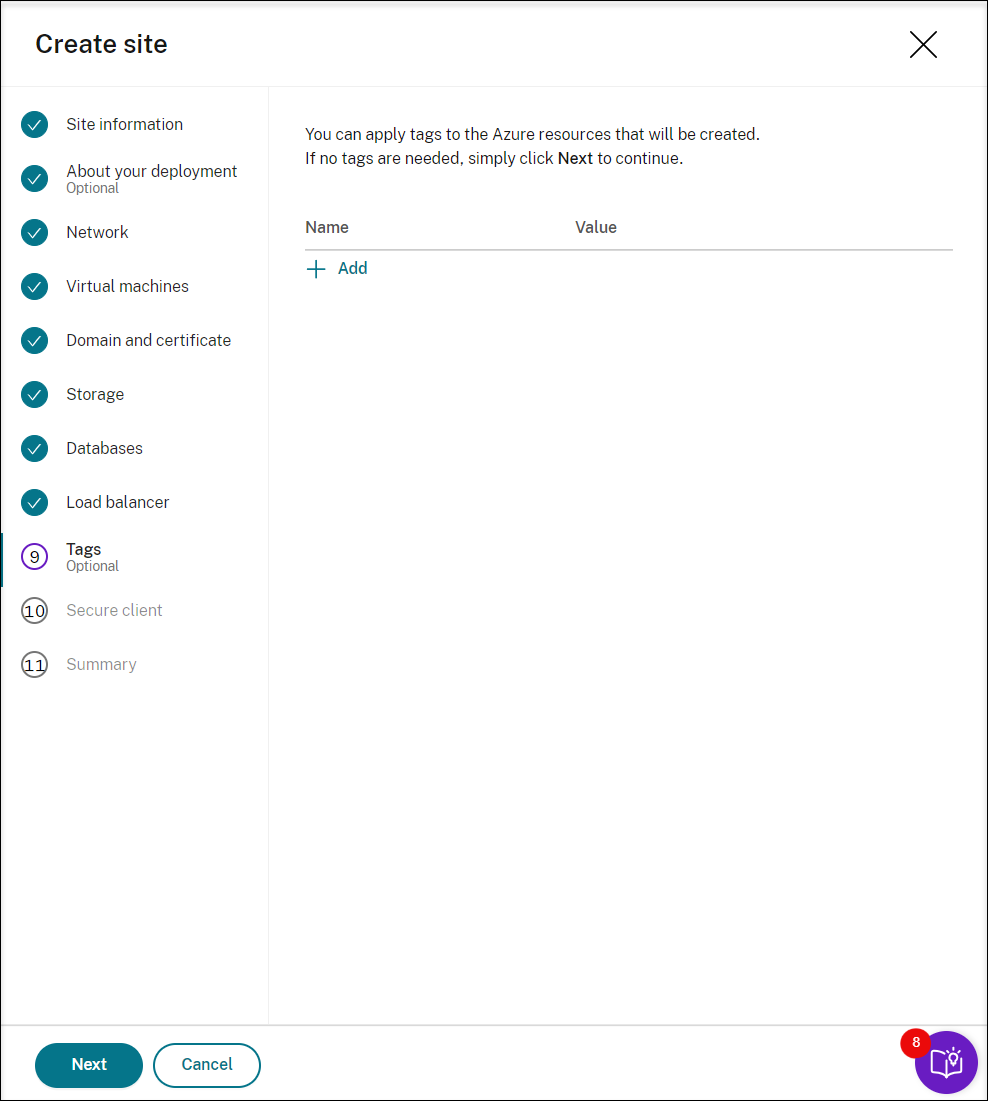
-
Cree un cliente seguro para incorporar los servidores de grabación de sesiones al servicio Grabación de sesiones.
Haga clic en Crear cliente para permitir que Citrix cree un cliente seguro en su nombre. También puede crear un cliente seguro a través de la ficha Administración de acceso e identidad > Acceso a las API de la consola de Citrix Cloud y, a continuación, rellene esta información.
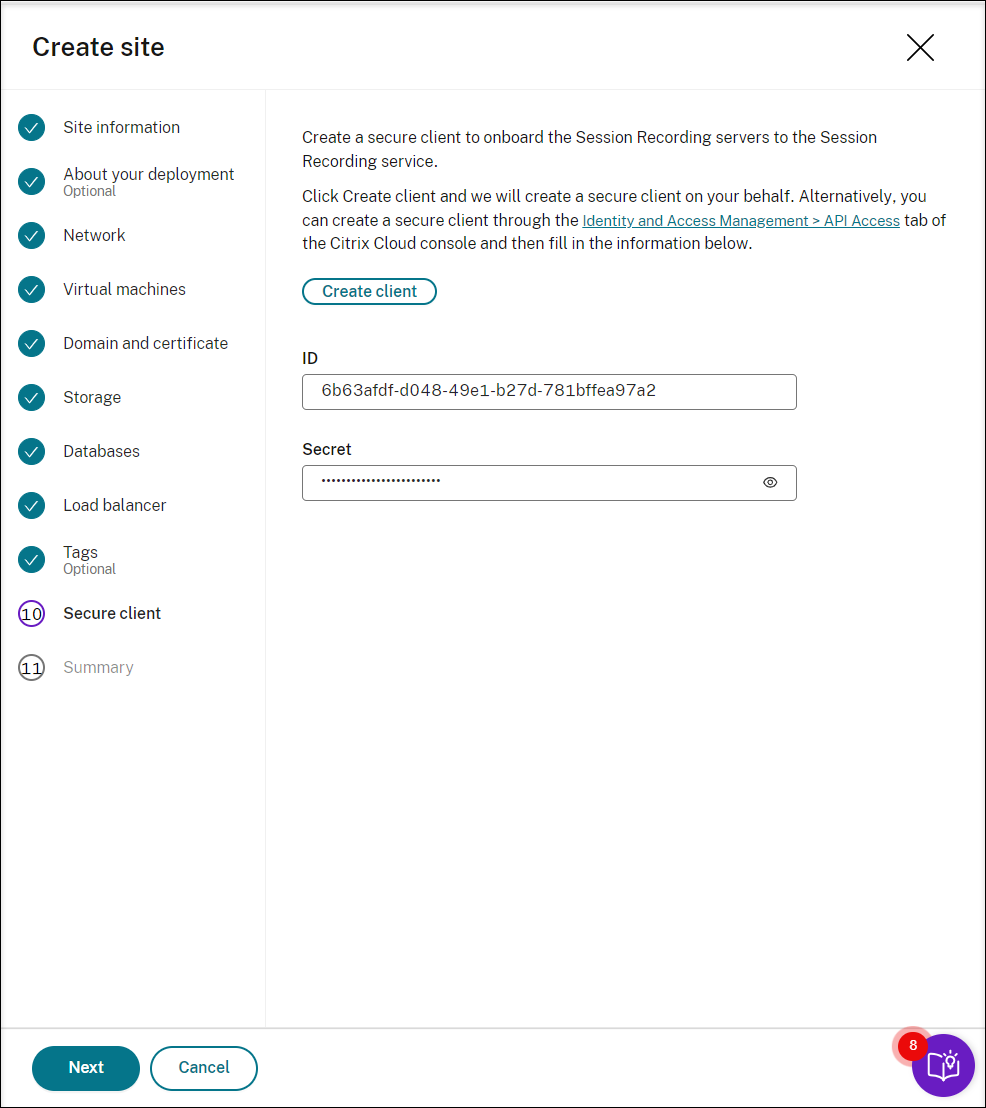
-
Consulte el resumen sobre el sitio que creará. Haga clic en el icono del lápiz para modificar los parámetros si es necesario o haga clic en el botón para iniciar la implementación.
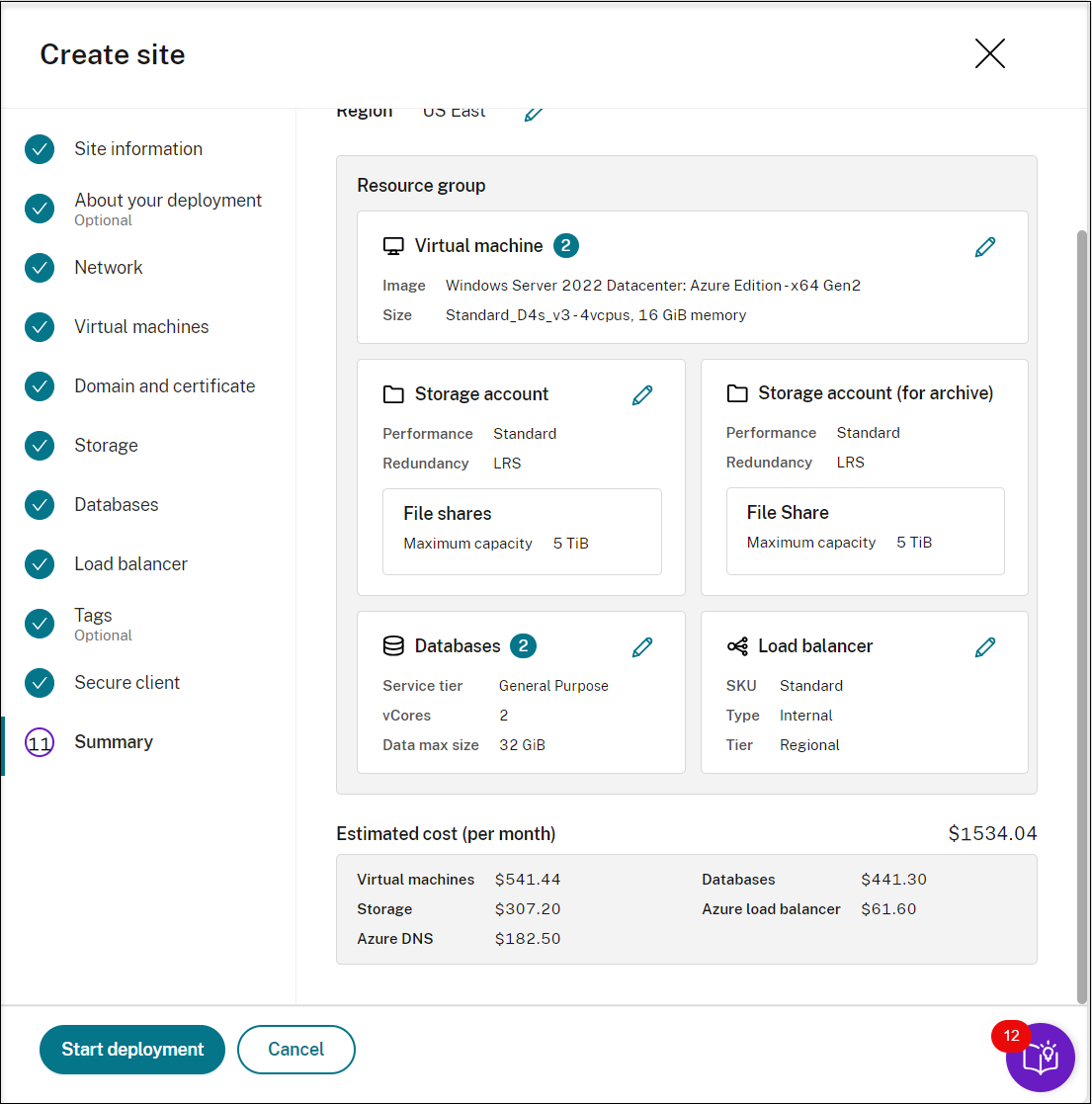
A continuación dispone de ejemplos del proceso de implementación:
Implementación en curso:
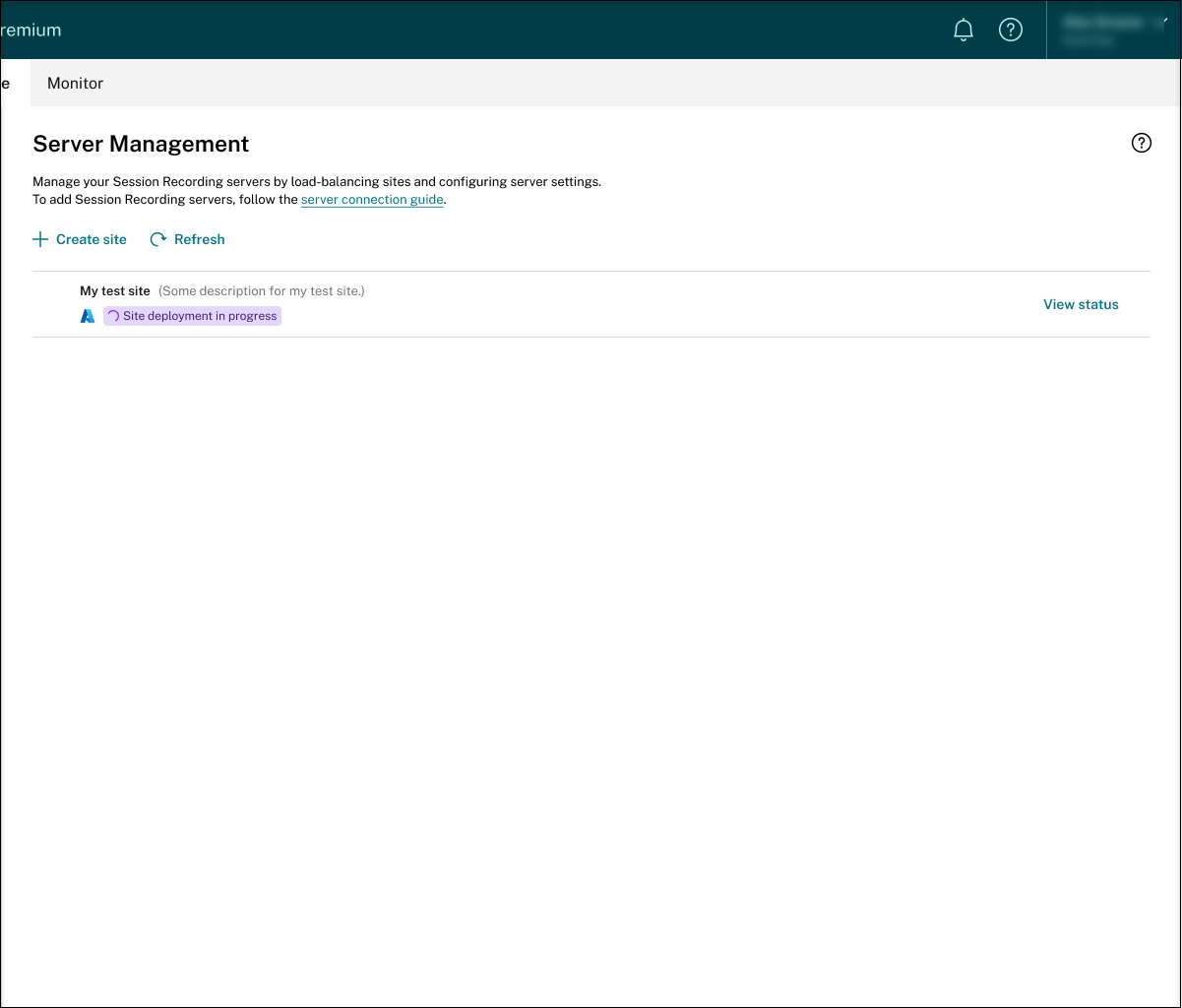
Mientras la implementación de un sitio esté en curso, puede hacer clic en Ver estado para ver el progreso.
Implementaciones fallidas:
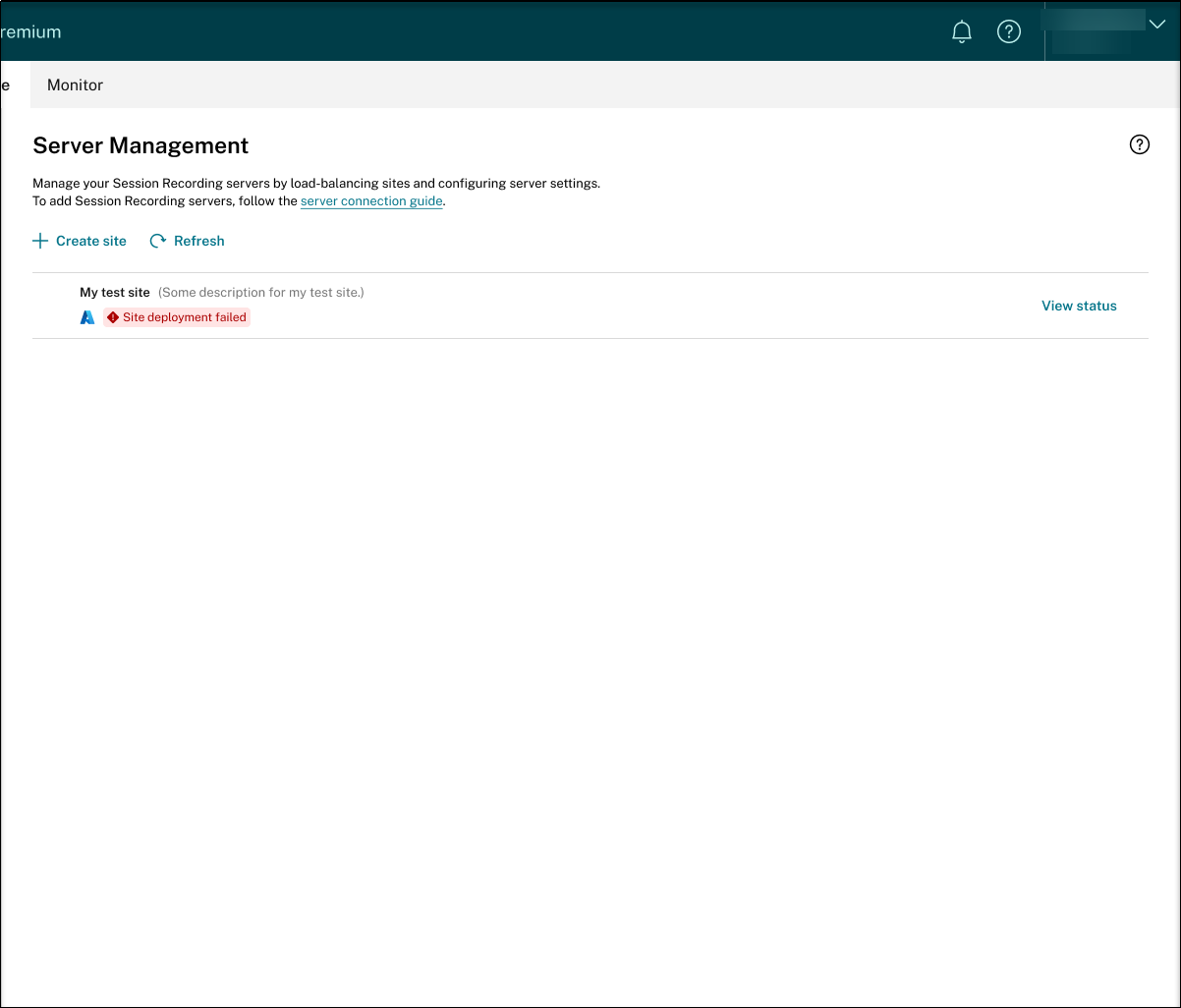
Si se producen errores durante el proceso de implementación, haga clic en Ver estado para ver los detalles del error. Para ver un ejemplo de los detalles del error:
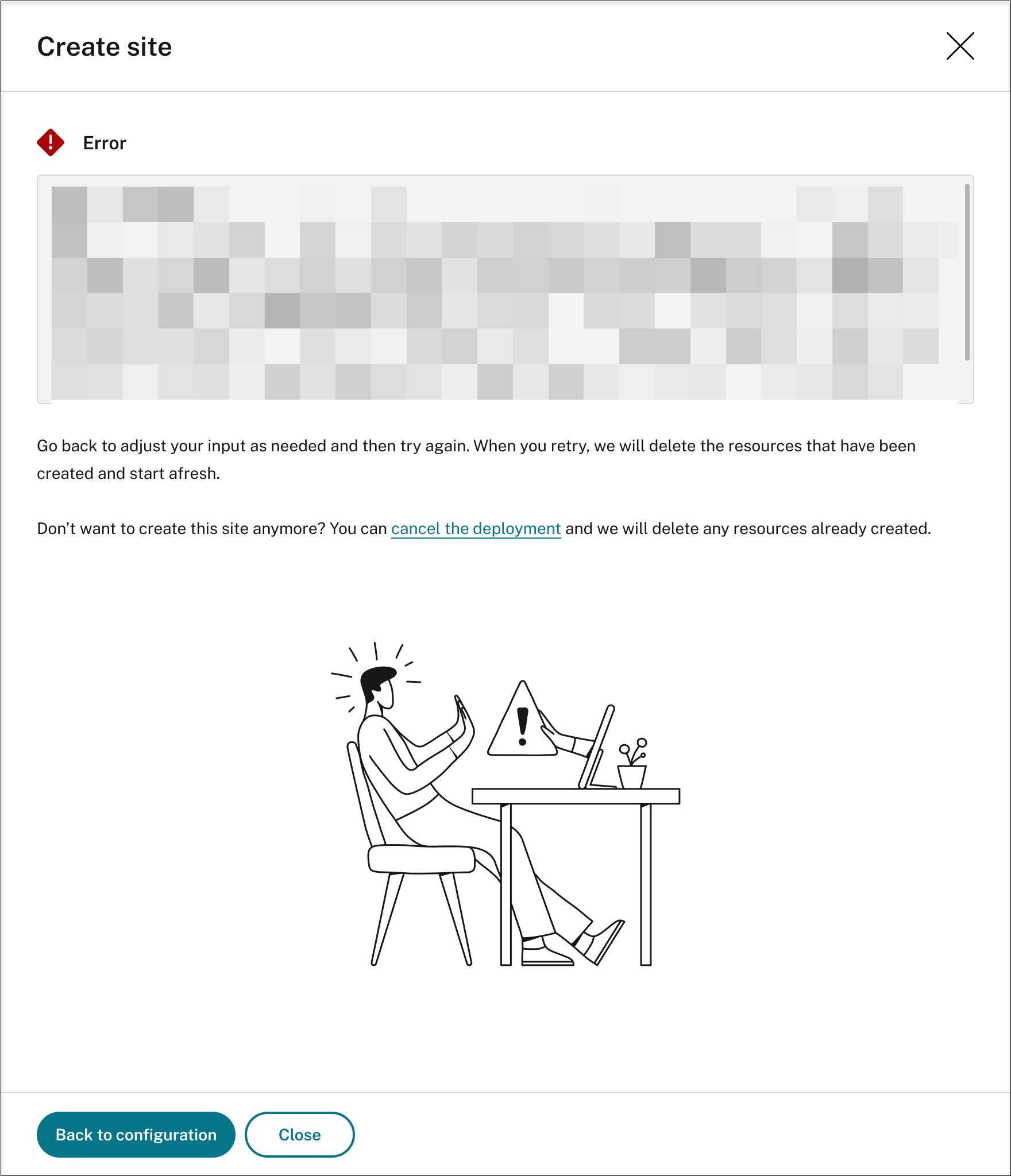
Puede hacer clic en Volver a la configuración o en Cancelar la implementación. Si hace clic en Volver a la configuración, volverá a la página Crear sitio, donde podrá modificar las configuraciones e intentarlo de nuevo. Si quiere cancelar la implementación, siga el asistente para quitar el sitio y los recursos de Azure creados para el sitio. Por ejemplo:
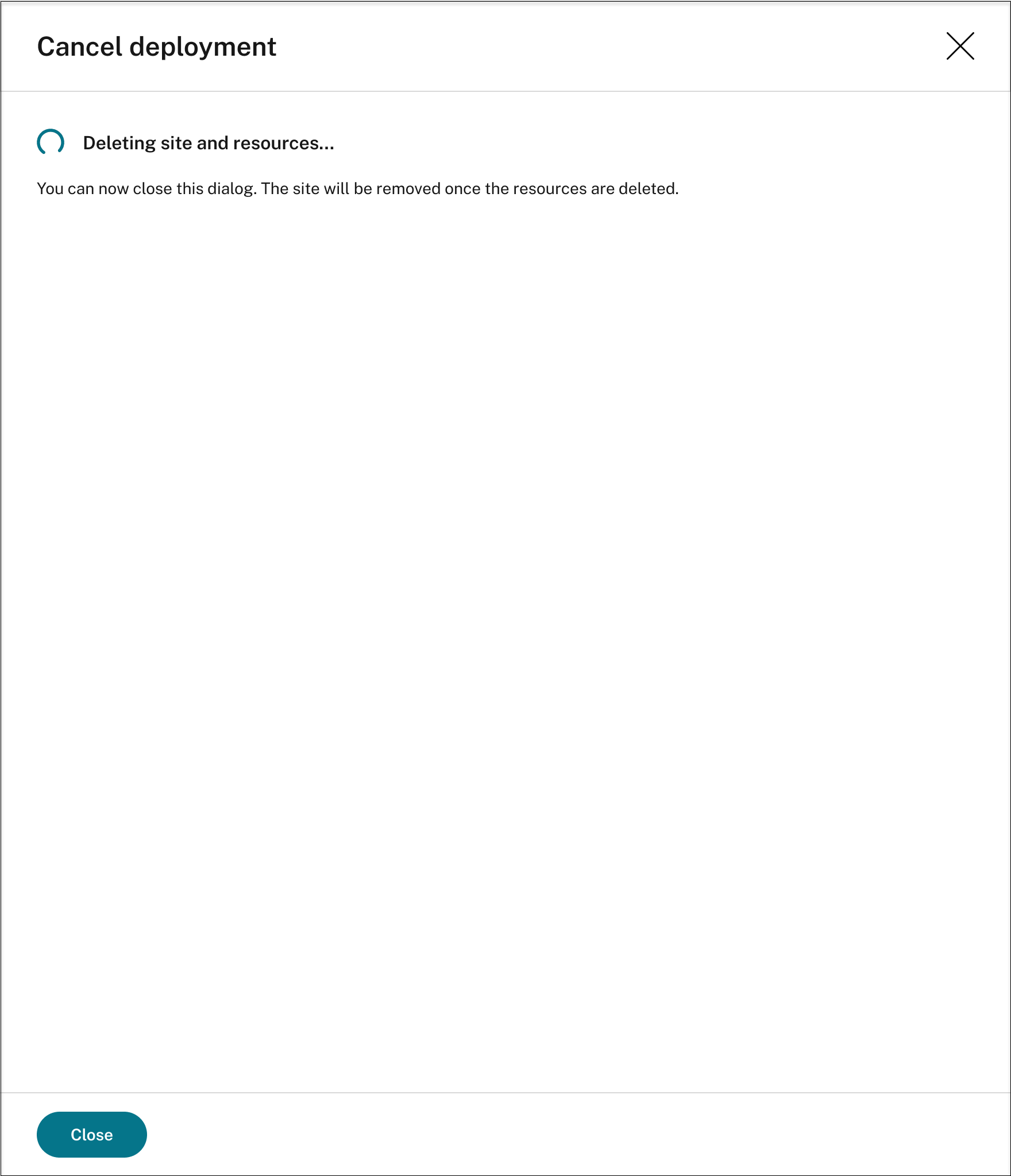
Implementaciones correctas:
Al completar la implementación de un sitio, puede expandir el sitio y ver y administrar los recursos creados en él. El botón Ver estado cambia a Parámetros. Hay un icono de Azure disponible para representar los sitios implementados en Azure. Para obtener información sobre los parámetros de un sitio, consulte Parámetros de sitio y de servidor.
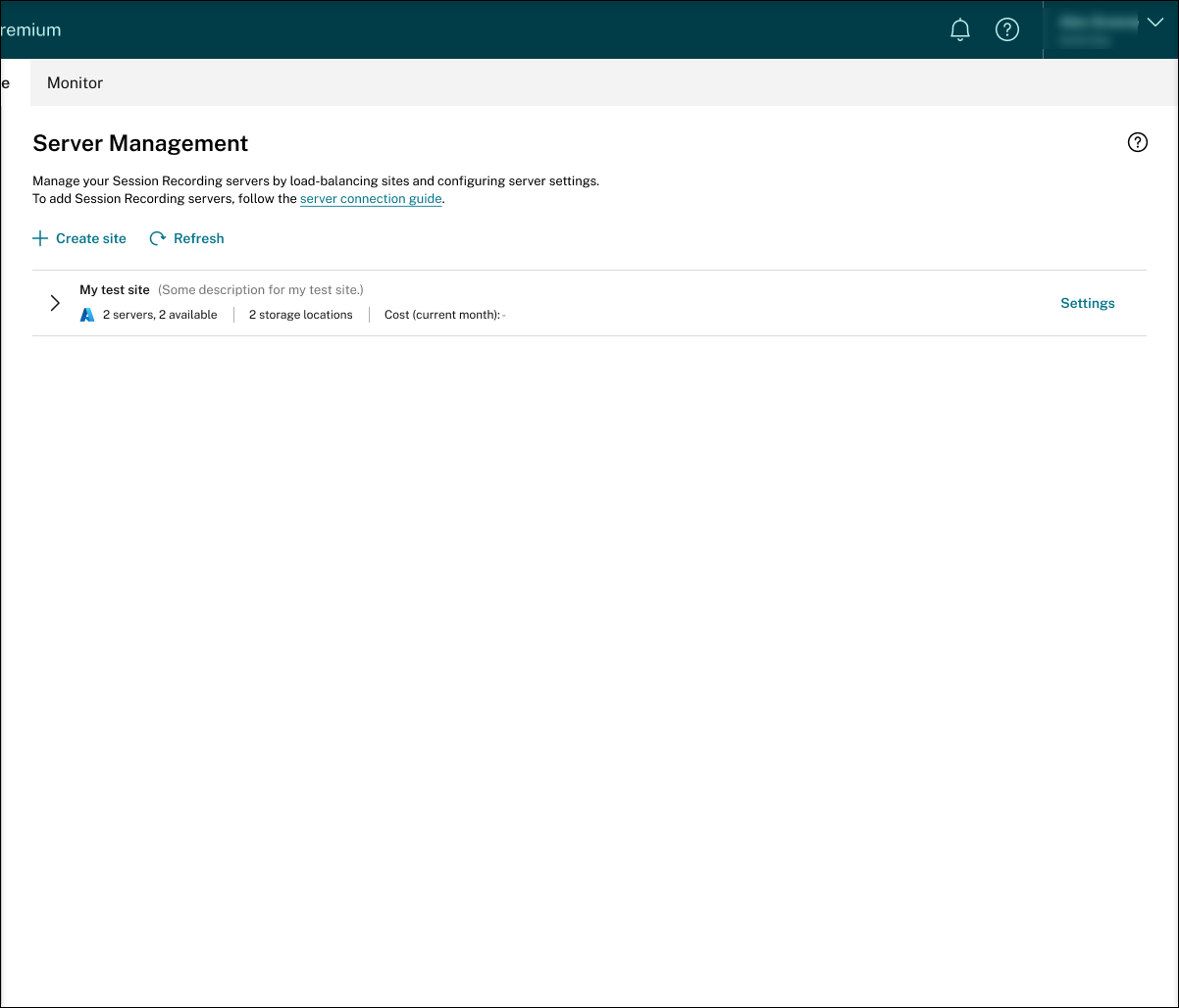
Mantenga un registro de la ubicación de almacenamiento y del nombre DNS que aparecen en la sección del balanceador de cargas. El nombre DNS servirá de nombre del Servidor de grabación de sesiones que deberá rellenar más adelante para comunicarse con los VDA.
Paso 3: Instalar y configurar el Agente de grabación de sesiones en los equipos de la nube con Windows 365
En los equipos de la nube con Windows 365 de destino, instale el Agente de grabación de sesiones. Durante la instalación del agente, asegúrese de completar los siguientes pasos en la página de configuración del agente:
-
Introduzca el nombre DNS que registró anteriormente en el cuadro de texto Nombre del servidor de grabación de sesiones.
-
Si va a instalar el agente de grabación de sesiones en una máquina unida a Azure AD, seleccione Habilitar la compatibilidad con Azure AD. De lo contrario, desactive la casilla. Al desactivar la casilla, configurará la implementación para un escenario híbrido, integrando Active Directory local con Azure AD.
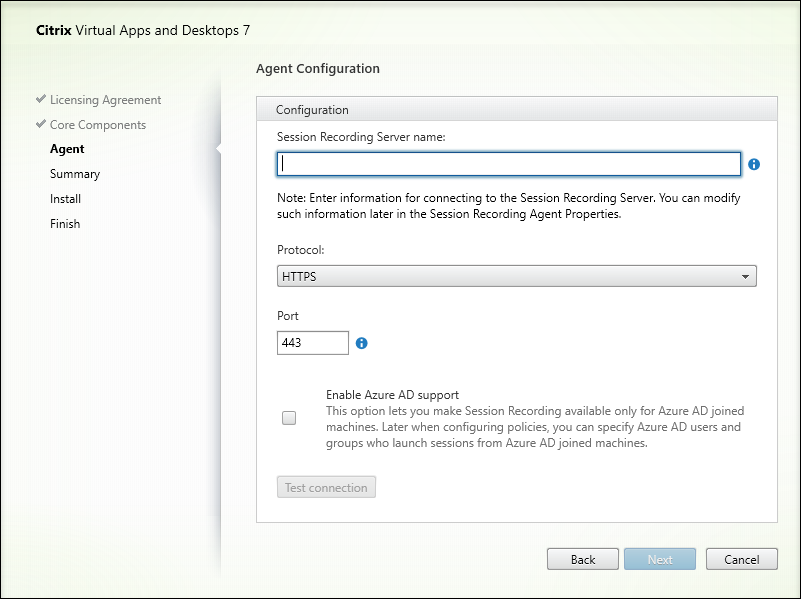
Paso 4: Configurar las directivas
El servicio de Grabación de sesiones le permite ver y configurar las directivas de grabación de sesiones, detección de eventos y respuesta a eventos para un sitio específico. Cada directiva que cree o active se aplica a todos los servidores de Grabación de sesiones de un sitio.
Para obtener más información, consulte:
- Configurar directivas de grabación de sesiones
- Configurar directivas de detección de eventos
- Configurar directivas de respuesta a eventos
Paso 5: Reproducir las sesiones grabadas
Para reproducir las sesiones grabadas, vaya a las páginas Todas las grabaciones y Archivado. Cada grabación tiene un botón de reproducción en el lado derecho. Se pueden reproducir grabaciones en directo y finalizadas. Para obtener más información, consulte el capítulo Ver las grabaciones.
En este artículo
- Requisitos para usar esta solución
- Configuraciones compatibles
- Paso 1: Agregar una conexión de host a la suscripción de Azure
- Paso 2: Crear e implementar un sitio de Grabación de sesiones a través de la conexión de host
- Paso 3: Instalar y configurar el Agente de grabación de sesiones en los equipos de la nube con Windows 365
- Paso 4: Configurar las directivas
- Paso 5: Reproducir las sesiones grabadas